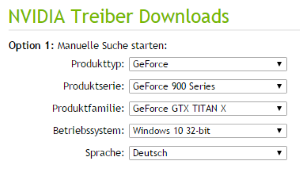NVIDIA Treiber manuell installieren – so geht’s
02.01.2016 - 11:05 Uhr
In diesem Artikel findest Du eine ausführliche Anleitung wie man unter Windows einen NVIDIA Treiber manuell installieren kann. Gerade unter Gamern ist eine gute Grafikkarte ein Must-Have und mit den richtigen Treibern kann man selbst bei Triple-A-Titeln aus älteren Karten noch so einiges an Leistung rausholen. Die großen Hersteller von Grafikkarten wie NVIDIA oder AMD mit ATI arbeiten nicht selten noch bis wenige Tage vor dem Release von einem großen Spieletitel an den Treibern, um die bestmögliche Leistung aus den Grafikkarten rauszuholen. Wie in unserem Artikel mit dem Fehler Die Verbindung mit NVIDIA kann nicht hergestellt werden beschrieben kommt es beim Update über GeForce Experience hin und wieder zu Fehlern. Sollte Du die Treiber nicht über die Software installieren können, dann kann man die NVIDIA-Treiber auch manuell installieren.
NVIDIA-Treiber manuell installieren
In der folgenden Liste haben wir dir alle notwendigen Schritte in einer Anleitung zusammengefasst. So kannst Du unter Windows 10 aber auch unter Windows 8.1 einen NVIDIA-Treiber manuell installieren und aktualisieren.
Schritt 1: Grafikkarte und Betriebssystem herausfinden
Bevor man sich auf die Suche nach den richtigen Treibern auf der NVIDIA-Webseite machen kann, muss man vorher natürlich das Modell seiner Grafikkarte und die Betriebssystem-Version in Erfahrung bringen. Hast Du schon das neue Windows 10 oder bist Du noch mit Windows 7 unterwegs? Ist auf deinem Rechner die 32- oder die 64-Bit Version installiert?
Um das installierte Betriebssystem und die Version herauszubekommen musst Du folgende Schritte durchführen.
- Öffne als erstes die Systemsteuerung und tippe auf den Menüpunkt „System und Sicherheit“.
- Unter „System“ bekommst Du jetzt angezeigt welche Windows-Version Du installiert hast und ob es 32- oder 64-bit ist.
Falls Du die Bezeichnung und das Modell deiner Grafikkarte nicht genau kennst, dann solltest Du die folgenden Schritte befolgen.
- Öffne das Startmenü bzw. die Suche unter Windows und suche nach dem „Geräte-Manager“.
- Unter „Grafikkarte“ hast Du nun die Möglichkeit dir die installierte Grafikkarte anzeigen zu lassen, wie beispielsweise die GTX 970.
Schritt 2: NVIDIA-Treiber herunterladen und installieren
Mit diesen beiden Informationen kannst Du jetzt die NVIDIA-Treiber herunterladen und installieren. Sofern Du bereits einen Treiber installiert hast, kannst Du diese natürlich auch aktualisieren und ein Update durchführen.
- Öffne einen Browser und besuche die den Download-Bereich auf der Webseite von NVIDIA.
- Über die Auswahllisten kannst Du nun das Modell deiner Grafikkarte auswählen.
- Wichtig ist nicht nur das Modell sondern auch die richtige Auswahl des Betriebssystems.
- Lade dir den angezeigten Treiber über „Jetzt herunterladen“ auf deinen PC herunter und installiere die Software ganz normal über den Setup.
Wenige Sekunden später hast Du den aktuellen Grafikkarten-Treiber installiert.